Todo lo que necesitas saber sobre Movavi Video Editor
Esta publicación le brinda una visión completa Editor de vídeo Movavi revisión que cubre todo lo que necesita saber al respecto, incluidas sus características principales, requisitos del sistema, precios y ventajas y desventajas. Además, te presentamos una gran alternativa a Movavi Video Editor.

CONTENIDO DE PÁGINA
Parte 1. Revisión del editor de video Movavi
Movavi Video Editor ofrece muchas funciones de edición de uso común para crear diversos contenidos de vídeo, como vlogs, vídeos de redes sociales y más. Está diseñado con una interfaz fácil de usar y de navegar, incluso para principiantes.
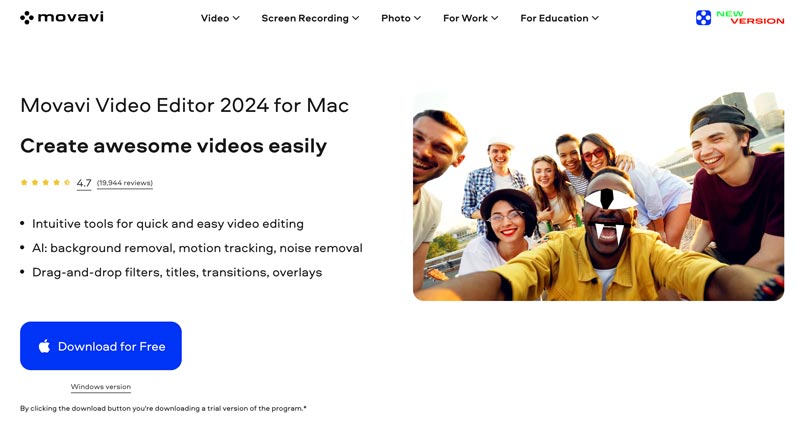
La ventana principal de Movavi Video Editor está dividida en tres secciones: la biblioteca multimedia, la ventana de vista previa y la línea de tiempo. La biblioteca multimedia es donde importa sus archivos de video y audio, la ventana de vista previa le muestra una vista previa de su video editado y puede organizar sus clips y agregar efectos en la línea de tiempo.
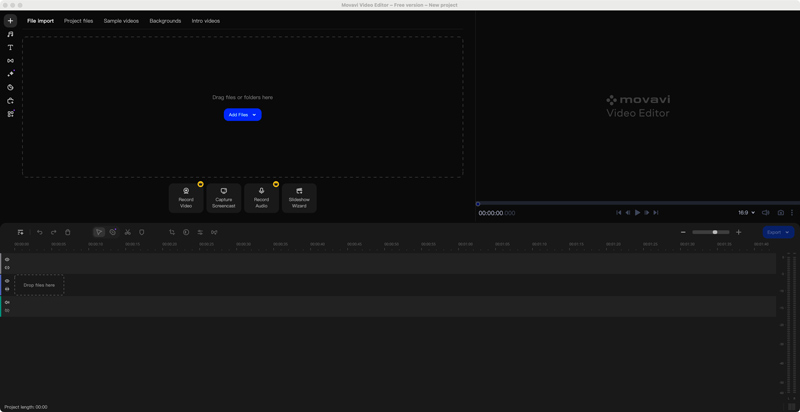
Funciones clave del editor de vídeo Movavi
Movavi Video Editor le permite recortar, cortar, dividir y fusionar clips de vídeo fácilmente. Además, puedes agregar fácilmente efectos, transiciones y títulos a tus videos. Además, puede ser útil agregar música y efectos de sonido a tus videos. También puedes personalizar el volumen, fundido de entrada y salida de audioy eliminar el ruido. Además de las opciones básicas de edición, te permite ajustar el contraste, la saturación, el brillo y el balance de blancos de tus videos. Movavi Video Editor puede convertir sus videos a los formatos deseados, incluidos MP4, AVI, MOV y WMV.
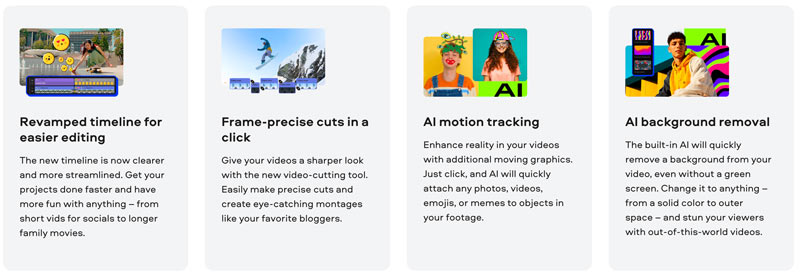
Precios del editor de vídeo Movavi
Movavi Video Editor ofrece una versión de prueba gratuita para que puedas acceder a sus funciones básicas. Muchas opciones avanzadas están limitadas a la versión paga. Su licencia de un año comienza en $54,95. Puedes probarlo gratis durante 7 días antes de comprarlo.
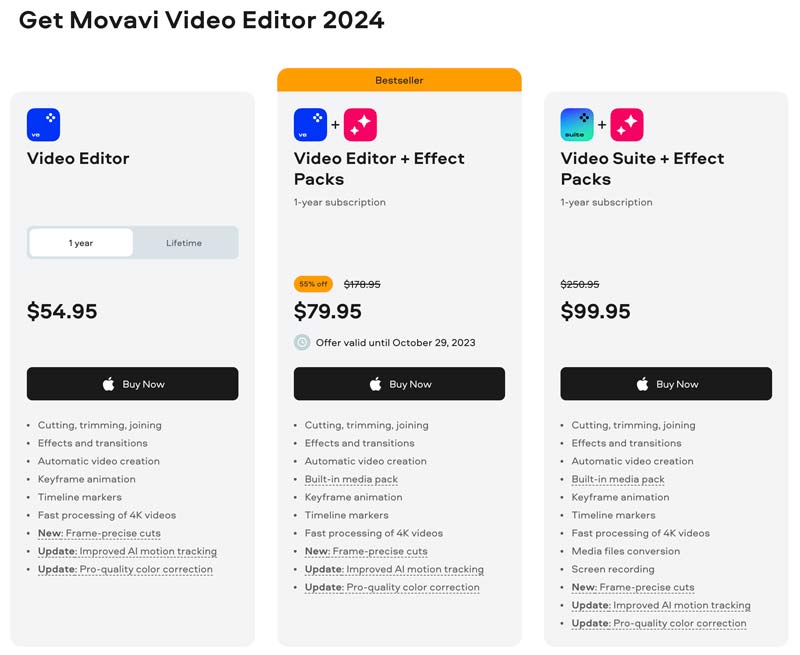
Pros y contras del editor de vídeo Movavi
Movavi Video Editor tiene una interfaz fácil de usar que facilita el acceso a sus funciones y su uso. La edición de arrastrar y soltar facilita agregar y eliminar clips, y el editor de línea de tiempo proporciona una descripción general clara de su proyecto. Incluye muchas herramientas básicas de edición de vídeo y tiene un precio asequible.
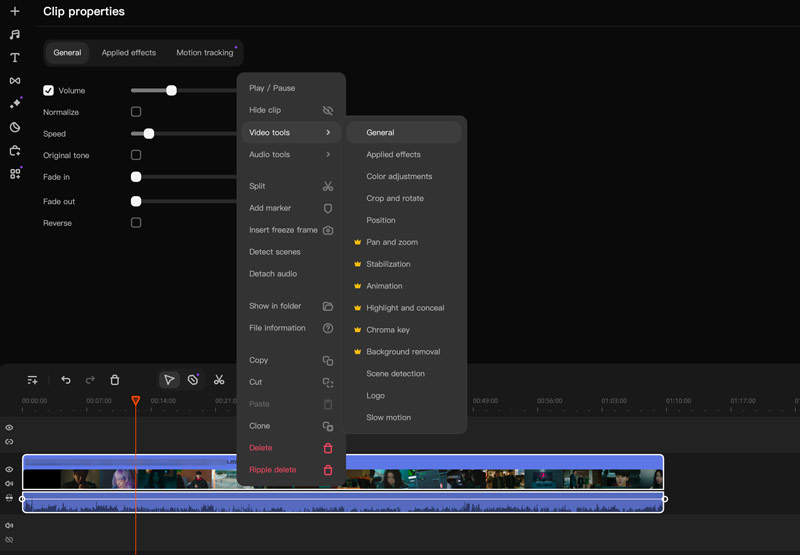
Movavi Video Editor te ofrece una versión de prueba gratuita para utilizar el software durante 7 días con algunas limitaciones. Puede manejar proyectos complejos sin ningún retraso en la mayoría de las computadoras.
Sin embargo, algunas funciones avanzadas están limitadas a la versión paga. La versión de prueba gratuita tiene algunas limitaciones, como una marca de agua y un tiempo de exportación más corto. Eso significa que no puedes exportar tus videos en su resolución completa o sin una marca de agua.
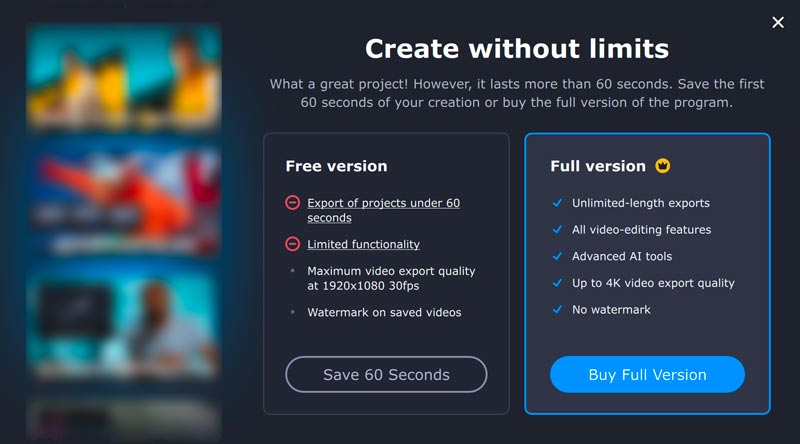
La interfaz de usuario de Movavi Video Editor puede resultar un poco abarrotada, especialmente para principiantes. Hay demasiados botones y menús, y puede llevar algún tiempo saber dónde está todo. Algunos usuarios han informado que experimentan errores y fallas técnicas al usar Movavi Video Editor. A través de nuestras pruebas, es fácil que no se complete la instalación. Tardamos más de una hora en instalarlo finalmente.
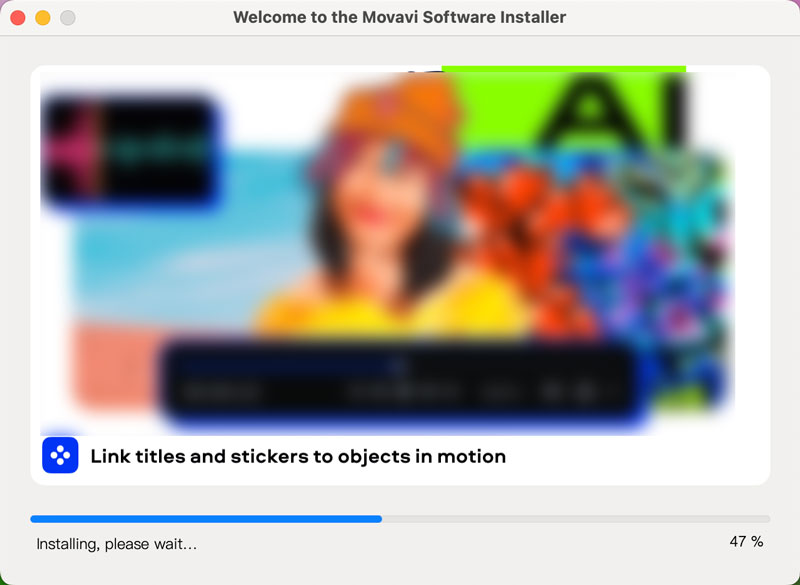
Diferencia entre Movavi Video Editor y Video Suite
Movavi Video Editor es un software de edición de vídeo independiente. Movavi Video Suite es un paquete de Movavi Video Editor y otros productos de Movavi, como Movavi Video Converter, Movavi Photo Editor y Movavi Screen Recorder.
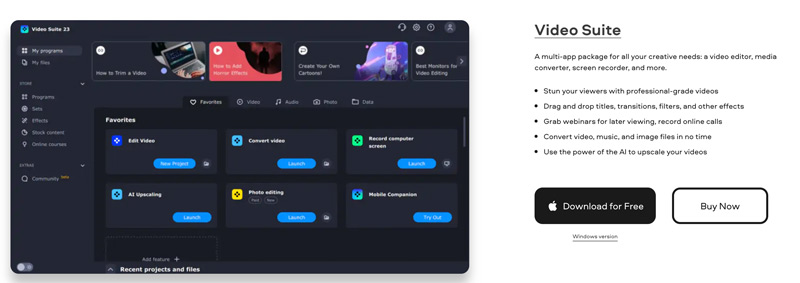
Parte 2. La mejor alternativa al editor de vídeo Movavi
Si prefiere un software de edición de vídeo más potente, puede recurrir a Adobe Premiere Pro o Final Cut Pro. Sin embargo, estas opciones de software son más caras y requieren más tiempo para aprender a utilizarlas. Teniendo esto en cuenta, nos gusta recomendar las funciones completas. Convertidor de video Vidmore para ti. Es un potente editor de vídeo que es fácil de usar y ofrece todas las funciones de edición utilizadas habitualmente.
![]() La mejor alternativa al editor de vídeo Movavi
La mejor alternativa al editor de vídeo Movavi
- La mejor alternativa a Movavi Video Editor para editar vídeos.
- Ofrezca todas las herramientas de edición básicas y avanzadas que utiliza habitualmente.
- Agregue texto, títulos, música, efectos y transiciones a sus videos.
- Admite la importación y exportación de una variedad de formatos de video y audio.

En comparación con Movavi Video Editor, Vidmore Video Converter ofrece una gama más amplia de funciones y tiene una interfaz más fácil de usar. Está disponible para computadoras Windows y Mac y es más asequible.

Además de la edición y conversión de videos, Vidmore Video Converter también ofrece otras funciones, que incluyen grabación de pantalla, creación de GIF, creación de 3D y compresión de video.

Parte 3. Preguntas frecuentes sobre Movavi Video Editor
¿Movavi Video Editor es gratuito?
Movavi Video Editor no es completamente gratuito. Existe una versión de prueba gratuita que le permite utilizar el software durante 7 días con algunas limitaciones. Después de 7 días, deberás comprar la versión completa para poder seguir usándolo.
¿Es seguro utilizar Movavi Video Editor?
Sí, Movavi Video Editor es seguro de usar. Es una empresa de software de renombre que lleva muchos años desarrollando software de edición de vídeo. Las empresas antivirus también analizan periódicamente Movavi Video Editor en busca de virus y malware.
¿Cómo puedo agregar texto a un vídeo usando Movavi Video Editor?
Abra Movavi Video Editor y agregue su video. Arrástrelo a la línea de tiempo para editarlo. Haga clic en la pestaña Texto en la barra de herramientas y elija un estilo de texto. Haga doble clic en el cuadro de texto e ingrese su texto. Puede personalizar la fuente, el tamaño, el color y la alineación del texto. Una vez que haya terminado de editar su texto, haga clic en el botón Aplicar.
Conclusión
Editor de vídeo Movavi es fácil de usar y ofrece las funciones de edición necesarias a un precio asequible. Si está buscando un programa de edición de video que tenga muchas funciones, Movavi Video Editor es una buena opción a considerar.


